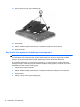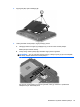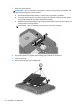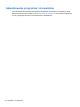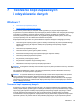Getting Started HP Notebook PC - Windows Vista and Windows 7
7 Tworzenie kopii zapasowych
i odzyskiwanie danych
Windows 7
● Tworzenie kopii zapasowej danych
●
Przeprowadzanie odzyskiwania systemu
W celu ochrony Twoich danych, komputer został wyposażony w program Kopia zapasowa/
Przywracanie w systemie Windows dla poszczególnych plików i folderów oraz całego dysku twardego
(w niektórych modelach), tworzenia dysków naprawy systemu (w niektórych modelach), oraz
tworzenia punktów przywracania systemu. W przypadku wystąpienia awarii systemu, można użyć
tych kopii zapasowych w celu odtworzenia zawartości komputera.
Kopia zapasowa/Przywracanie w systemie Windows zapewnia dostęp do następujących funkcji:
●
Tworzenie dysku naprawy systemu (tylko w niektórych modelach) za pomocą zainstalowanego
napędu optycznego (tylko wybrane modele) lub opcjonalnego zewnętrznego napędu
optycznego.
●
Tworzenie kopii zapasowej danych
●
Tworzenie obrazu systemu (tylko wybrane modele)
●
Planowanie automatycznego wykonywania kopii (tylko wybrane modele)
●
Tworzenie punktów przywracania systemu
●
Przywracanie poszczególnych plików
●
Przywracanie komputera do poprzedniego stanu
●
Odtwarzanie informacji za pomocą narzędzi przywracania
UWAGA: Szczegółowe instrukcje można znaleźć za pomocą funkcji szukania w Pomocy i obsłudze
technicznej.
Na wypadek niestabilności systemu, HP zaleca wydrukowanie procedur odtwarzania informacji i
zachowanie ich do wykorzystania w przyszłości.
UWAGA: W systemie Windows jest dostępna funkcja Kontrola konta użytkownika, która podnosi
poziom zabezpieczeń komputera. Wykonanie pewnych zadań, takich jak instalowanie
oprogramowania, uruchamianie narzędzi czy zmiana ustawień systemu Windows, może wymagać
specjalnego uprawnienia lub podania hasła. Więcej informacji na ten temat znajduje się w module
Pomoc i obsługa techniczna.
Tworzenie kopii zapasowej danych
Przywrócony system po awarii jest tylko tak dobry, jak ostatnia posiadana kopia zapasowa. Należy
utworzyć dyski naprawy systemu (tylko w niektórych modelach) za pomocą zainstalowanego napędu
optycznego (tylko wybrane modele) lub opcjonalnego zewnętrznego napędu optycznego, a także
wykonać pierwszą kopię zapasową od razu po skonfigurowaniu oprogramowania. W związku
z instalowaniem nowych programów i zapisywaniem nowych plików należy regularnie tworzyć kopie
zapasowe systemu, aby zawsze mieć w miarę aktualną kopię danych. Dyski naprawcze systemu
Windows 7 49